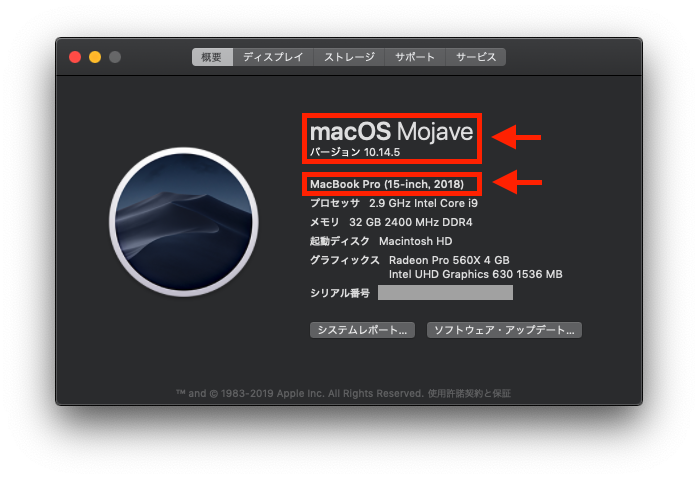2019年最新版!少し勝手が変わったBoot CampでWindowsをインストールする方法を説明!
Boot CampでWindowsをインストールする際に16GB以上のUSBメモリを準備しなくても出来るようになった。
USBフラッシュメモリ不要でインストールが簡単になった!
最新OSにてBoot CampでWindowsをインストールすることが簡単になった!
MacBook ProがUSB-Cポートしかないので、USBメモリがもう手元にない。。。
そんな中、Boot Campで入れているWindowsの挙動がおかしかったのでクリーンインストールしようと思ったのだが、なんとUSBメモリ不要でインストール出来るようになっていた!
最新版のBoot CampにてWindowsをインストール前に確認すること
・Macのモデル、OSのバージョンを確認(今回の方法は2015年以降のモデルが対象)
デスクトップで林檎マークから【このMacについて】にてMacのモデルとOSのバージョンを確認
OSのバージョンが最新バージョンになっているか確認する。
※最新じゃない場合は最新バージョンのmacOSをインストールする。
基本的に2015年以降の発売モデル(Mac Proは2013年後期モデル)であれば基本的に今回の方法でUSBメモリなしでインストール可能。
下記USBメモリ不要でWindowsをインストール出来るモデル
MacBook Pro (2015 年以降に発売されたモデル)2
MacBook Air (2015 年以降に発売されたモデル)2
MacBook (2015 年以降に発売されたモデル)
iMac (2015 年以降に発売されたモデル)
iMac Pro
Mac Pro (2013 年後期に発売されたモデル)
・Macのストレージ空き容量を確認
Windows10をインストールするには最低64GB以上の空き容量が必要で、さらにWindowsの自動更新を有効にする為には128GB以上の空き容量が必要となる。
Windowsで使う容量も考えて必要な空き容量を確保しよう。
MacbookやAir、Pro等でストレージが小さいモデルを使用している人は、空き容量を予め確認した方が良い。
準備するもの
・Windows10のディスクイメージ(ISOファイル)※ダウンロードにて入手可能
・Windowsのプロダクトキー
Windowsのディスクイメージをダウンロード
Windows10のディスクイメージ(ISOファイル)をダウンロード
Microsoftのソフトウェアダウンロードページからディスクイメージをダウンロード(下記URL)
https://www.microsoft.com/ja-jp/software-download/windows10ISO
ダウンロード場所はどこでも大丈夫だが、分かりやすくダウンロードフォルダorデスクトップに保存しておくことをオススメする。
BootCampアシスタントを起動してWindowsをインストールする
BootCampを起動する前に外付けHDDやUSBメモリ等の外付けデバイスは外しておく。
①Launchpad等のアプリケーション一覧からBootCampアシスタントを起動する。
※場所がわからない場合
「Finder」→「アプリケーション」→「ユーティリティー」→「Boot Campアシスタント.app」を実行
②Windowsに割り当てる容量を決める
Boot Campに割り当てる容量をスライダーを移動して決める。
Windowsのシステムの容量が最低16GB程必要なので、使いたい容量+システム容量で決めること。
※後で容量変更出来ないので必要な容量を決めてから設定する!
③ダウンロードしたWindowsのディスクイメージが選択されているか確認!
容量選択するところの上にWindowsディスクイメージが選択されているか確認する。
※もし表示されていない場合は先程ダウンロードしたISOイメージファイルを選択する。
④自動的に再起動され、Windowsのインストーラーが起動
準備しているプロダクトキーを入力し、Windowsのインストールを実行。
Windowsの設定画面からアカウント設定を行う。
※検証した結果、クラムシェルモードだと再起動後うまくWindowsのインストーラーが起動しなかった為、基本的にはMacの画面にて操作したほうが確実にインストーラーが起動する。
⑤Windowsサポートソフトウェアがインストールされているか確認する。
基本的にはWindowsのインストールが完了すると、Windows サポートソフトウェアのインストーラーが自動的に開かれるので、インストールを実行する。
※実行されなかった場合は手動インストールが必要。
これでインストールは完了!
最後に
どうだろうか?今までBoot Campを使ってインストールした事がある方は特に、USBメモリが不要になったことで手間が減ったことを体感出来るのではないだろうか?
Windowsを最低でも半年に1回クリーンインストールしているので、この改善は非常に助かった!
Apple Boot Campサポートページ URL
https://support.apple.com/ja-jp/boot-camp